iSpring Suite是什么以及是否值得你打开钱包
iSpring 套房 深受教学设计师、教育工作者、课程开发人员和学习与发展专业人士的欢迎。最初,电子学习工具包是作为 Microsoft PowerPoint 的扩展和插件开发的。现在,一些用户将其作为一个独立的程序。尽管 iSpring Suite 允许您进行测验、对话树、调查等,但它并不完美。因此,在使用此工具包之前,您最好仔细阅读我们的评论。这样您就可以做出最好的决定。
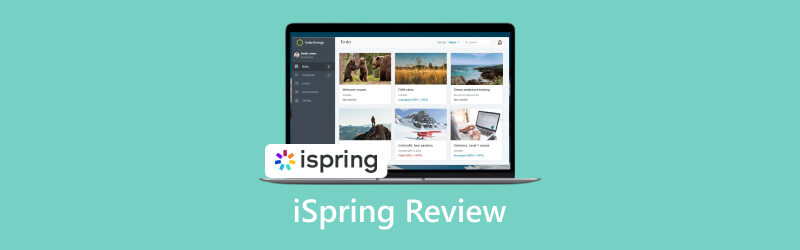
第 1 部分:iSpring 评论
如前所述,iSpring Suite 是一个电子学习工具包。它可以直观地创建在线课程、测验、互动角色扮演和视频课程。它可以作为 PowerPoint 的扩展或独立的电子学习创作工具包。
iSpring 套件包括什么?
iSpring Suite 可免费下载。免费试用后,您可以订阅计划。标准计划的费用为每位作者每年 $770。 Max 计划的费用为每位作者每年 $970,Premium 计划的费用为每位作者每年 $1,970。标准订阅包括:
iSpring QuizeMaker 用于进行智能测验和测试。它允许您从各种问题类型中进行选择,向测验添加视频和音频,并回答测验。
iSpring谈话大师 用于模拟对话。它由以树结构排列的链接场景组成。
iSpring 视觉效果 为您的课程添加富媒体互动,使您的电子学习课程更具吸引力。
iSpring 翻转 是一本活页书,允许用户将其 Word、PDF 或演示文稿转换为电子书。
iSpring 音视频编辑器 是内置的视频和音频编辑器,用于在 iSpring Suite 中调整音频和视频旁白。
iSpring 凸轮专业版 是一个用于创建截屏视频、网络摄像头视频和屏幕截图并辅以演示者视频的工具。
通过 iSpring Suite Max 订阅,您还可以访问:
爱泉空间 是 iSpring Suite 中的在线主机服务。
iSpring 内容库 为您的课程提供数千种视觉内容。
iSpring 套房的点评
- 您可以将 iSpring 与 Microsoft PowerPoint 集成或作为独立程序使用。
- 它将客户与构建有吸引力的培训模块所需的一切集成在一起。
- 该工具包使用 HTML5,可在多种设备上访问。
- 客户支持非常好。
- 内置视频编辑器的功能有限。
- iSpring 仅适用于 PC。
- 隐私标准值得怀疑。
- 对于个人使用来说价格太高了。
第 2 部分:如何使用 iSpring Suite
要创建交互式在线培训,您需要从官方网站下载iSpring Suite。然后您将获得 30 天的免费试用期来尝试这些功能。打开安装程序文件,然后登录您的帐户。安装后,iSpring 将被添加到 PowerPoint 中。您可以返回 PowerPoint 并开始创建在线课程。
要在 PowerPoint 中使用 iSpring,请打开演示软件,然后转至 iSpring 套房 顶部菜单栏上的选项卡。
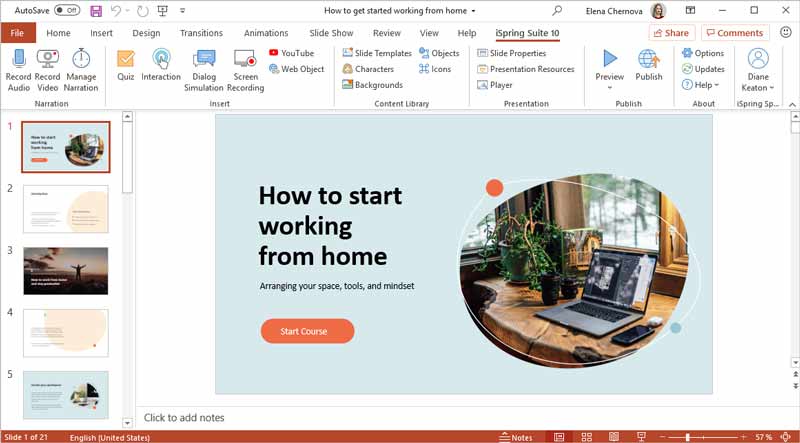
点击 幻灯片模板 在功能区上,您将获得一个巨大的创意资源库。根据您的主题选择合适的,然后单击 插入 按钮将其添加到您的演示文稿中。
接下来,通过点击相应的选项将角色、背景、对象或图标添加到您的课程中。这 人物 例如,窗口为您提供了多样化的选项库。
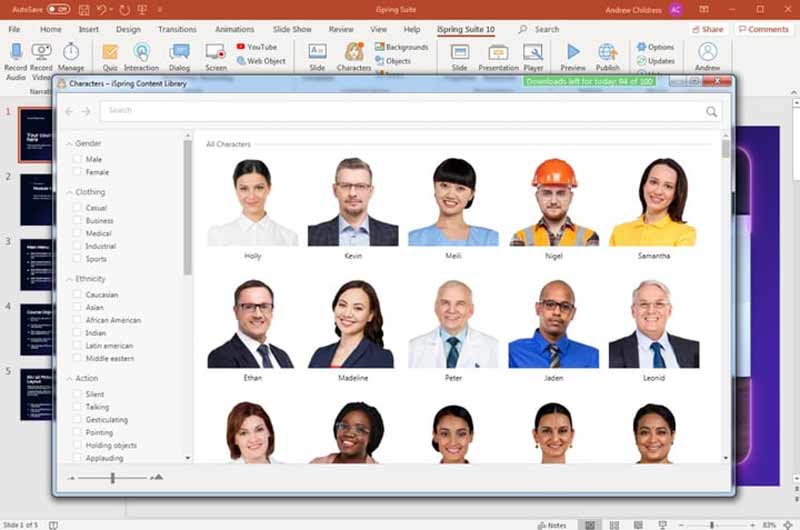
要添加音频或视频旁白,请选择 旁白 选项。然后点击 录制音频 或者 录视频 开始使用 iSpring 录制音频或视频。
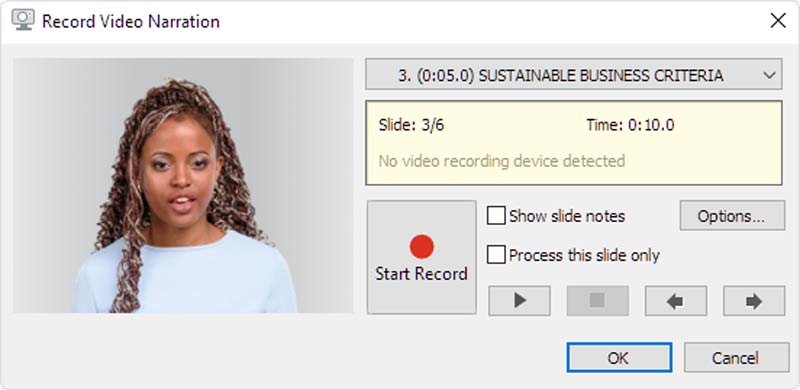
点击 停止 当您想要停止 iSpring 录制时,单击按钮。如果要调整录音,请单击 管理旁白 按钮打开嵌入式音频和视频编辑器。
此外,您还可以通过选择添加交互设计、屏幕录制、测验或对话 相互作用, 屏幕录制, 测验, 或者 对话模拟 在里面 插入 部分。
第 3 部分:iSpring 的最佳替代方案
显然,iSpring 是适合大公司和专业人士的最佳电子学习软件之一。如果您的预算有限,您可能需要 iSpring Suite 的替代方案,例如 ArkThinker Screen Recorder。它以实惠的价格提供专业级的功能。
- 轻松录制视频、音频、游戏、屏幕等。
- 同时捕获多个源。
- 优化视频和音频质量。
- 包括广泛的自定义选项。
如何使用 iSpring Suite 替代方案
设置教程创建者
在 PC 上安装 iSpring 后,启动 iSpring 的最佳替代品。 Mac 上还有另一个版本。选择 录像机 进入主界面。如果您想进行音频旁白,请选择 录音机 反而。设置录音区域 展示 部分。使能够 系统声音 并调节音量。要添加您的面孔和旁白,请启用 摄像头 和 麦克风.

制作视觉课程
点击 记录 按钮开始录制教程。完成后,单击 停止 按钮。然后预览并编辑教程,然后点击 完毕 按钮保存课程。
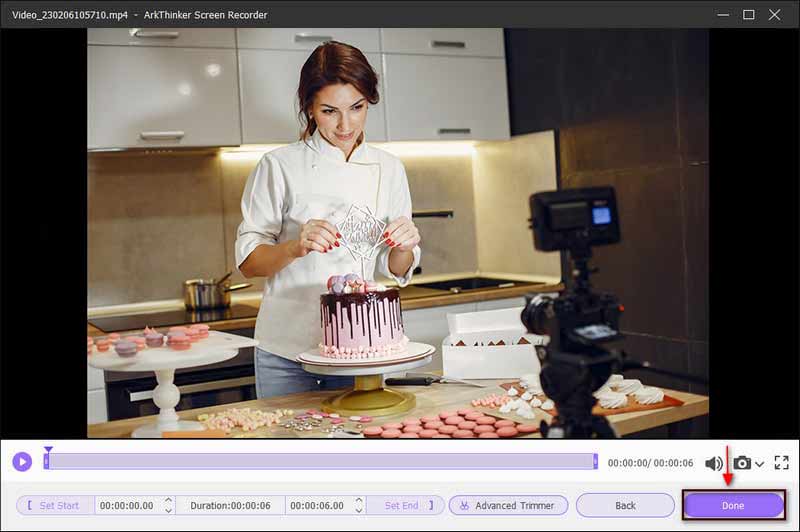
第 4 部分:iSring Review 常见问题解答
iSpring 可以免费使用吗?
iSpring 可免费下载,但您必须在 30 天免费试用后订阅计划。
iSpring安全吗?
根据我们的研究,iSpring 可以安全地用于教程制作。但是,您不应将私人内容添加到在线课程中。
iSpring支持什么输出格式?
iSpring Suite 允许用户以 HTML5 或流行视频格式创建教程和课程。如果您在 Microsoft PowerPoint 中使用 iSpring,则可以将演示文稿保存为 ppt。
结论
本文回顾了最好的电子学习软件之一, iSpring 套房。经过我们的介绍和评测,您应该了解它能做什么、是否值得下载以及如何使用它。此外,我们还为初学者和普通人推荐了 iSpring 的替代方案,以快速制作在线教程和课程。如果您对该软件还有其他疑问,请随时将其写在本文下方。
你怎么看这个帖子?点击评价这篇文章。
出色的
评分: 4.9 / 5(基于 261 票)



